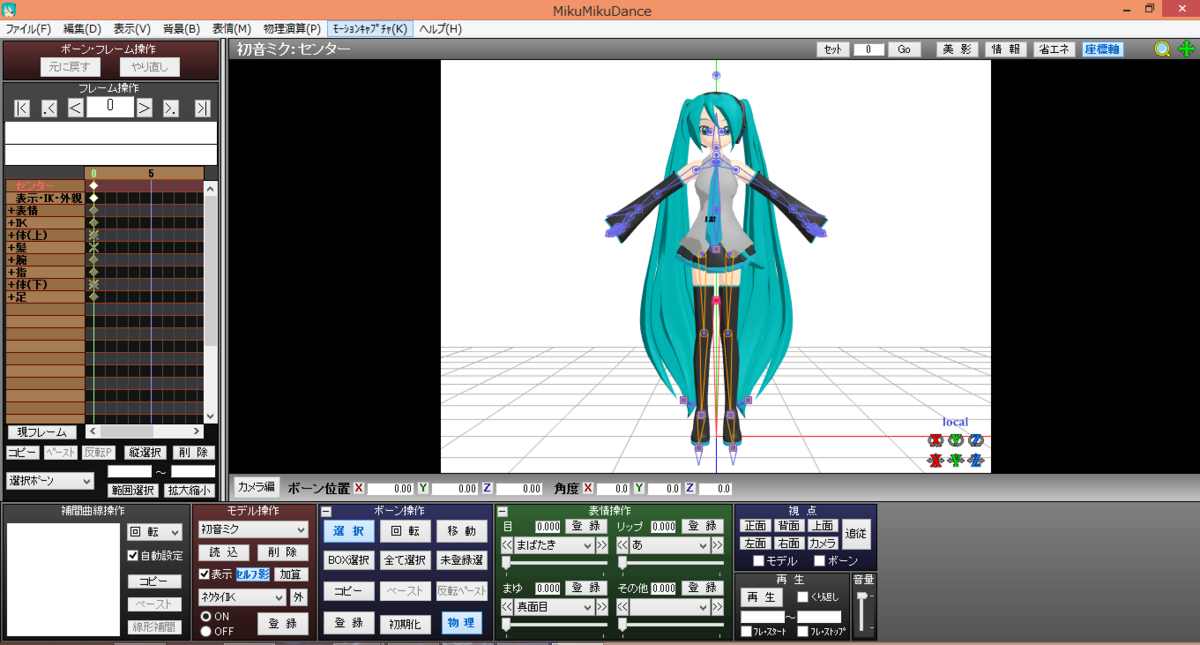MMD制作日記【2】
ボーンの見方
赤色→選択中のボーン
青色→通常のボーン
黄色→IK接続ボーン
四角で表示→IK制御ボーン
×で表示→捩専用のボーン
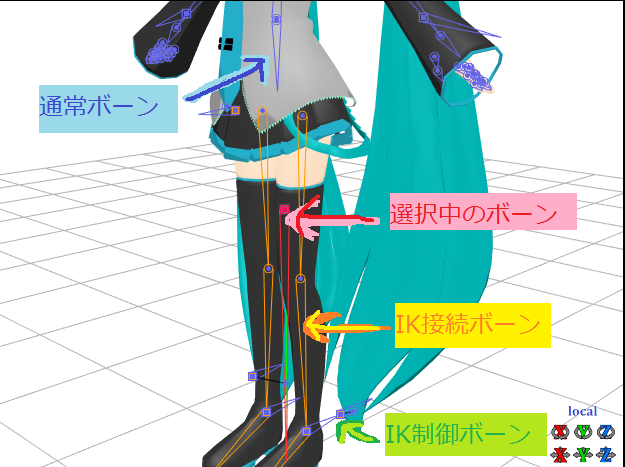
ボーンを選択するにはボーンの○や□のところを、
左クリックする。
ボーンの選択は○や□を左クリックで選択できますが、
画面左にある「フレーム操作」パネルでボーン名をクリックすることでも選択することができます。
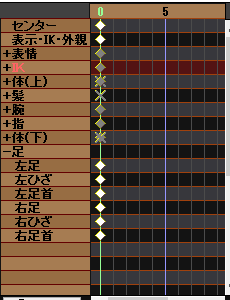
座標系
ボーンの操作は下にある「ボーン操作」パネルで行います。
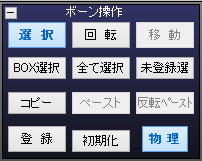
パネルの一番上の段3つはボーンの操作ができます。
「選択」ボタンを押すと、ボーンを選択
「回転」、「移動」ボタンを押すとボーンを移動できます。
また、移動できないボーンはボタンが灰色になります。
回転
ここで、右肩を選択し、「回転」ボタンを押すと、、、

右肩に「ボーン操作ハンドル」が現れました。
視点の移動
右クリックをしたままドラッグをすると角度が変わります。
中ボタンをドラッグで平行移動することができます。
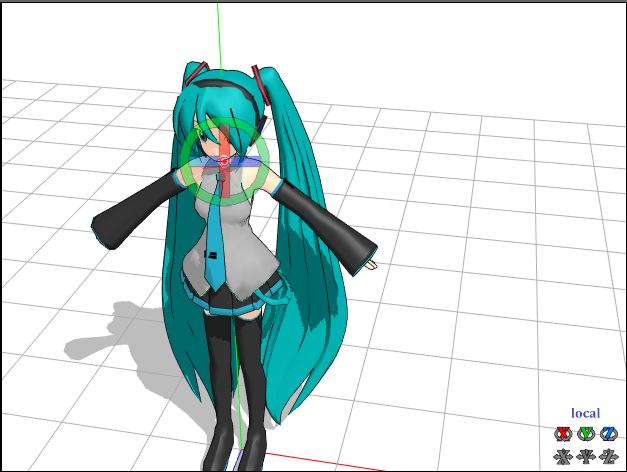
また、「視点」パネルで、視点の方向を選ぶこともできます。
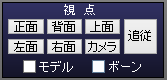
座標操作
下の画像は画面右下に並んでいるアイコンです。

これは軸別に動かすときに使います。
上の段は「回転」、下の段(グレーの)は「移動」のアイコンです。
「local」と書かれている部分を左クリックすると、表示が「global」に変わります。
localはボーンの初期角度からの操作になります。
globalは世界全体で変わらない座標系になります。
IK
IK(インバースキネマティクス)はボーン角度の自動計算をします。足の先を動かせば足やひざが動きます。
下図はIKのみを動かした図
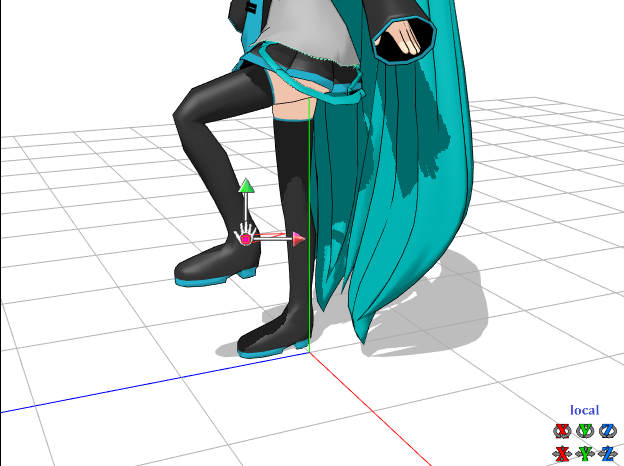
IKを使わない設定
モデルの読み込み時点ではすべてのIKはONの状態になっています。
IKを使いたくない場合は「モデル操作」パネルより「IK ON/OFF」を設定できます。
IKのON/OFF設定もフレーム位置に設定されます。
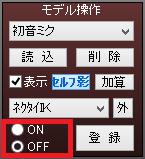
足IK
足IKは位置が固定されています。
下図は足、つま先IKのONの時(左)と足、つま先IKのOFFの時(右)です

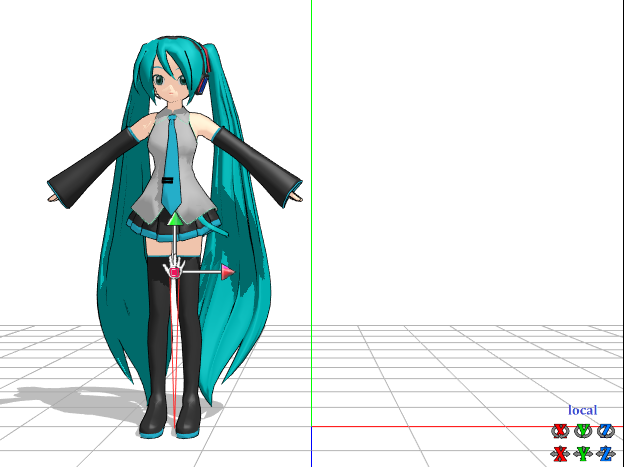
腕
腕はlocal軸で行うとx軸が捩じりになります。
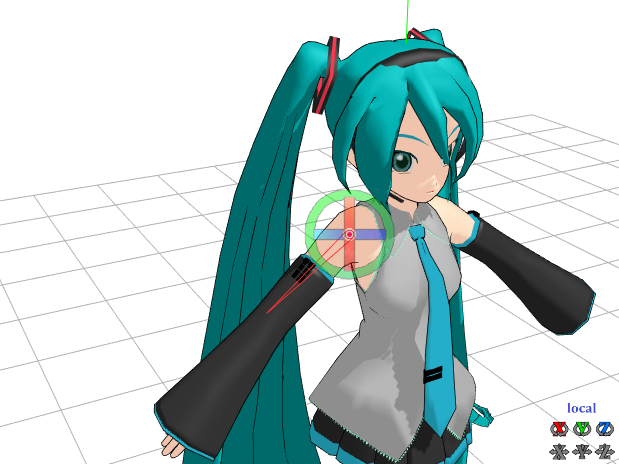
指
MMDには「グー」「半開き」ポーズデータが左右あります。
ポーズデータは[ファイル]-[ポーズデータの読み込み]から読み込みます。

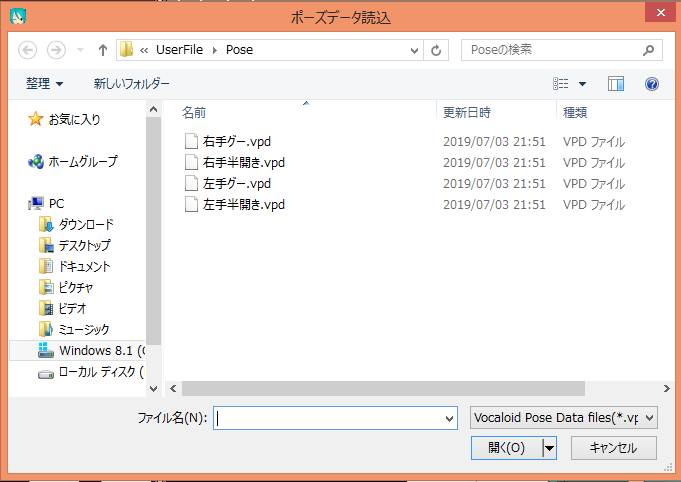
手をチョキにしてみました。
グーから人差し指と中指を初期化します。
Shiftキーを押すことで複数ボーンを選択することができます。

表情を付ける
表情の操作は下の「表情操作」パネルで行います。
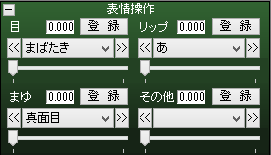
「表情」を選択して「表情スライダー」を好きな値に変更したら「登録」ボタンを押して登録します。
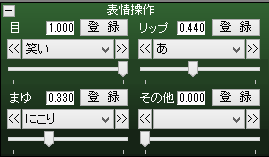

にっこり

ポーズを保存する
適当にポーズをとったら「全て選択」を押して[ファイル]-[ポーズの保存]から適当な名前を付けて保存する。(一部でよい場合は書き出すボーンだけ選択して書きだす。)このとき「表情」は保存されない。
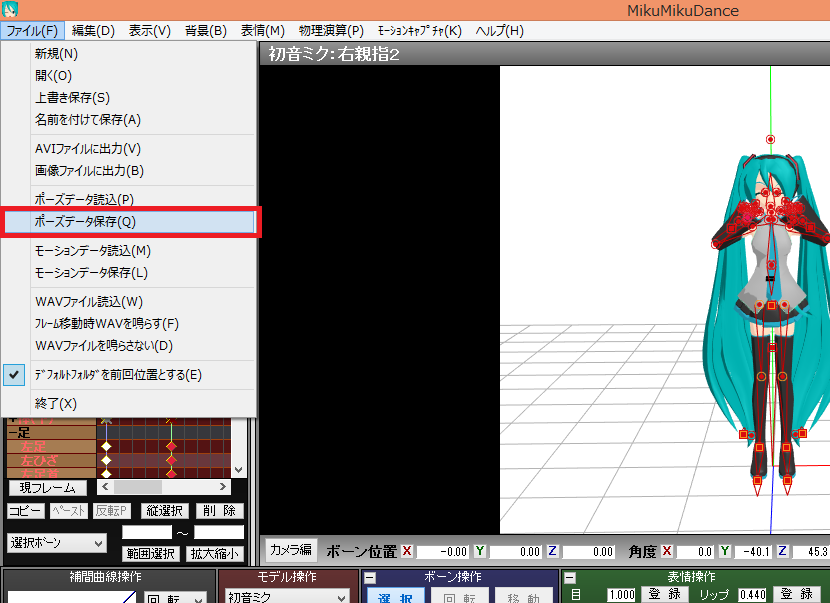
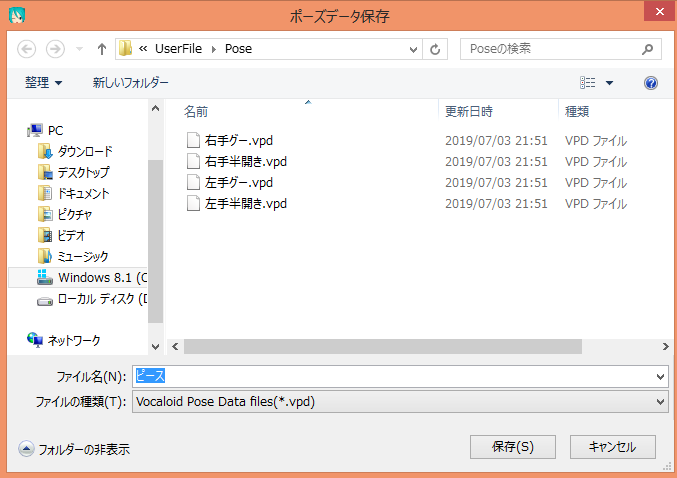
よく使うポーズはパーツごとに保存しておくと便利です。
表情を保存する
表情はVMDデータとして保存します。
保存したい表情のあるキーフレームの位置に合わせて、[表情]-[すべての表情フレーム登録]を選択する。
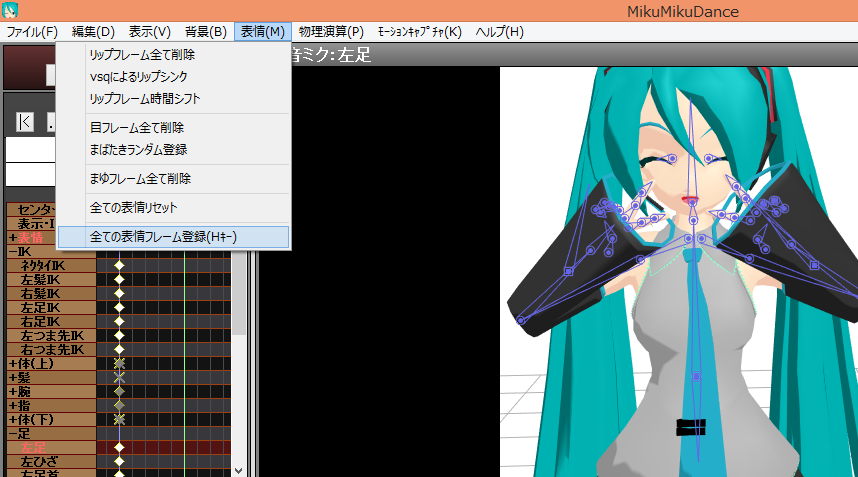
「フレーム操作」の表情すべてに赤い点が打たれた。

この状態で、[ファイル]-[モーションデータ保存]を選択し、適当な名前を付け保存する。

これで表情が保存されました。
このとき表情以外のキーフレーム一緒に選択していると、そこも一緒に保存されてしますので注意!
静止画を保存
[表示]-[出力サイズ]から出力サイズの変更をします。
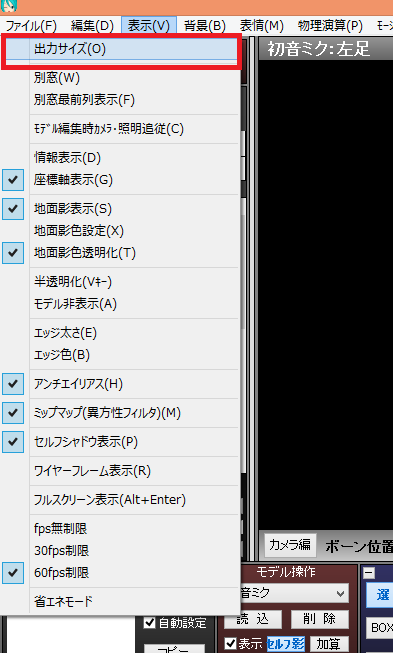

[ファイル]-[画像ファイルに出力]を選択します。
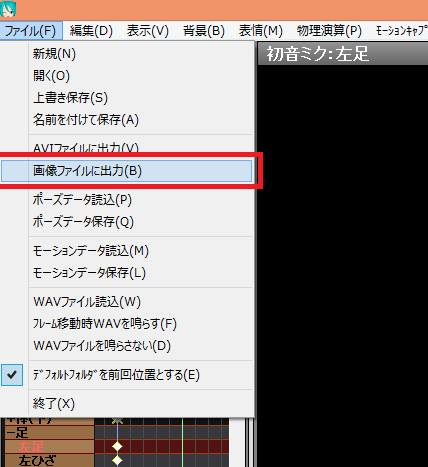
出力した画像です。